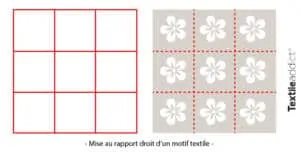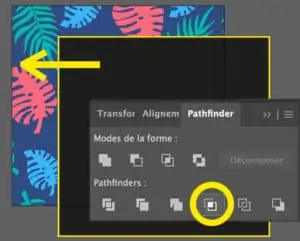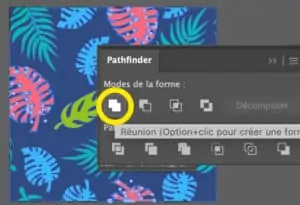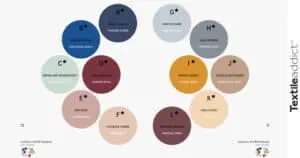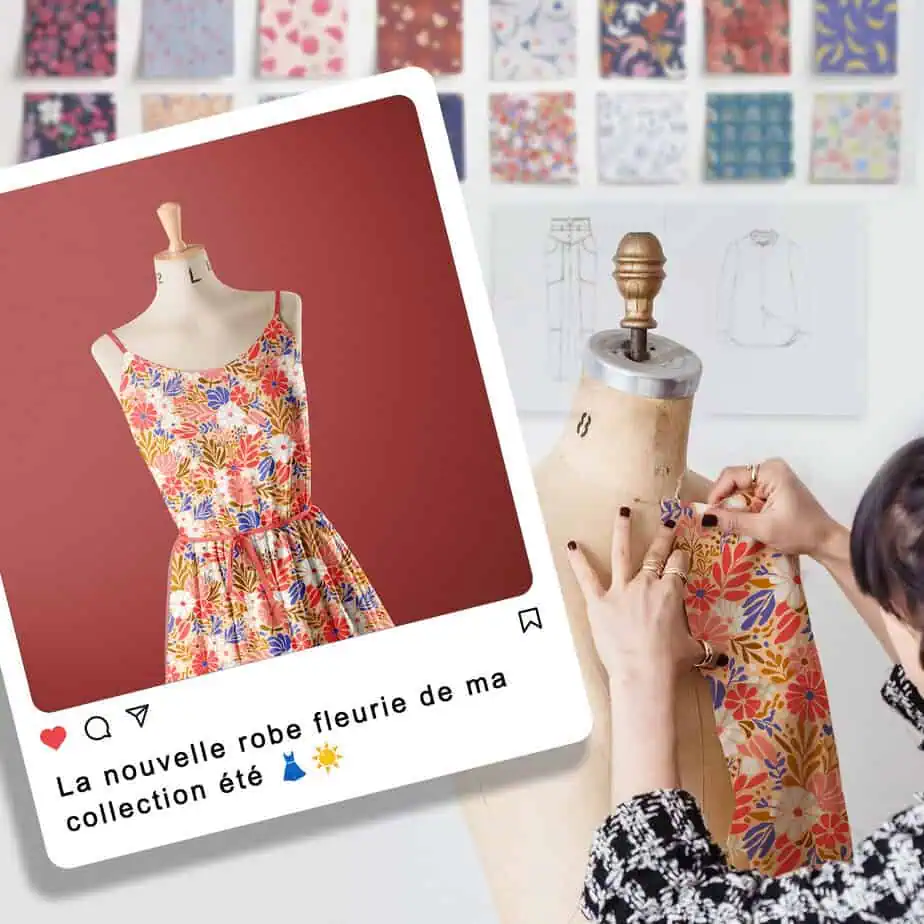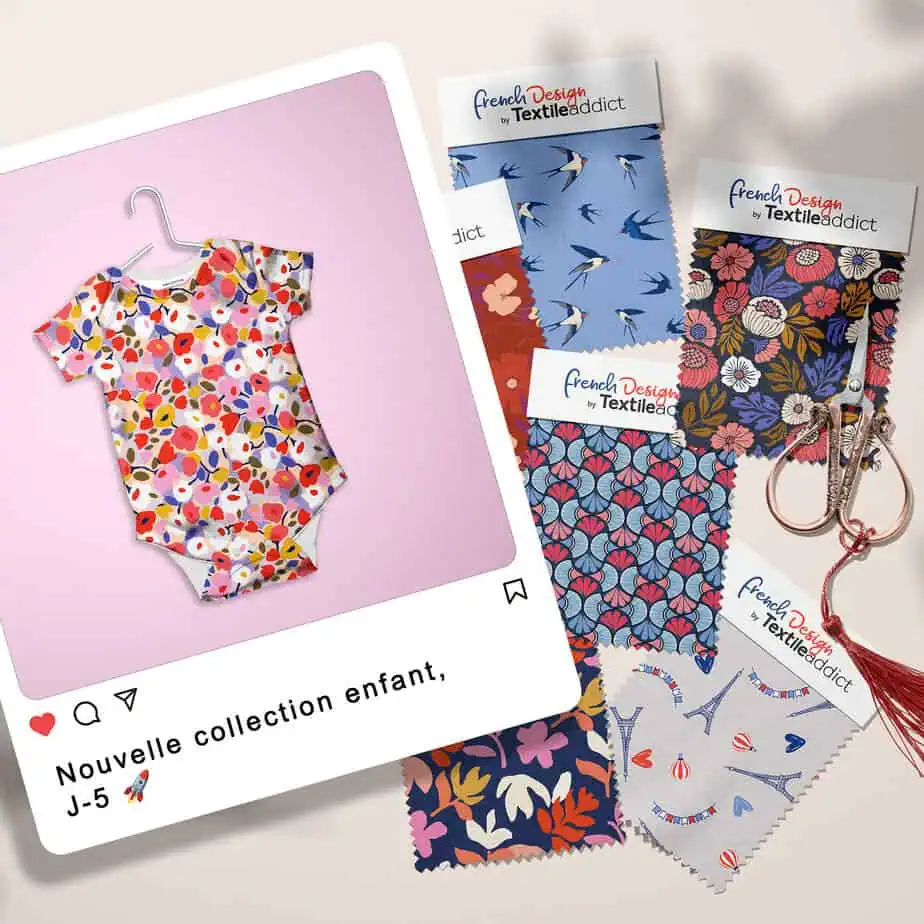video pour la création d’un motif précis créé en rapport droit avec l’outil « Duplication » de Illustrator
Le motif all-over est une répétition d’éléments graphiques continue et régulière sur un support pour créer un rythme visuel équilibré. La répétition se fait sur la hauteur et sur la largeur du motif afin que les côtés du motif se correspondent parfaitement. Sans raccord visible, soudure ou couture, le motif est alors raccordable indéfiniment. On parle aussi de motif “tileable” ou “seamless” (sans jointure en anglais).
A lire :
Les différents type de motifs textile
et La mise au rapport d’un motif textile
Voyons comment créer la répétition d’un motif sur Illustrator par la duplication.
Dans cet exemple nous allons créer un motif avec un rapport droit. C’est un motif qui se répète de manière rectiligne.
Les étapes de création d’un motif précis, en rapport droit sur Illustrator avec la duplication :
1/ créez un espace de travail (ici de 34 cm x 32 cm)
2/ créez un rectangle qui sera de la taille final de votre motif (ici de 34 cm x 32 cm)
3/ collez les éléments graphiques qui constitueront votre motif sur le fichier (Edition > Coller)
4/ sélectionnez l’ensemble des éléments à répéter
5/ dupliquez les éléments (Edition > Copier + Edition > Coller sur place)
6/déplacez la sélection (Objet > Transformation > Déplacement) avec les réglages suivants :
- Position horizontale : 34 cm (qui correspond à la largeur de votre motif)
- Position verticale : 0 cm
7/ sélectionnez à nouveau tous les éléments et répétez l’étape 5/
8/déplacez la sélection (Objet > Transformation > Déplacement) avec les réglages suivants :
- Position horizontale : 0 cm
- Position verticale : 32 cm (qui correspond à la hauteur de votre motif)
9/ sélectionnez l’ensemble des éléments et placez-les au centre de votre plan de travail
10/ placez les éléments qui se trouvent en arrière plan en position premier plan (Objet > Disposition > Premier plan)
11/ sélectionnez les éléments identiques avec (Shift + clic sur chaque élément) et replacez-les pour une bonne composition
12/ pour créer le motif final sans répétitions, créez un nouveau rectangle qui sera de la taille final de votre motif (ici de 34 cm x 32 cm) et disposez-le au centre de votre plan de travail
13/ sélectionnez l’ensemble des éléments
14/ utilisez l’outil Pathfinder (Fenêtre > Pathfinder) mode (> découpe) pour obtenir une seule unité de motif
15/ réunissez les couleurs
en réglant la baguette magique (Coul. fond > Tolérance : 0)
et sélectionnez 1 couleur (ici le bleu)
puis réunissez la couleur avec le Pathfinder mode (> Réunion)
16/ répétez l’opération 15/ avec chacune des couleurs du motif
La répétition de votre motif en rapport droit sur Illustrator est terminée. Votre motif est simplifié et nettoyé et il est prêt pour l’étape de séparation des couleurs !
A lire :
Tuto #15 : La séparation de couleurs d’un motif créé sur Illustrator
Inscrivez-vous sur la plateforme 100% freelances textile de Textile AddictBesoin de missions freelance ?
et postulez aux missions de votre choix.